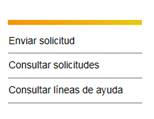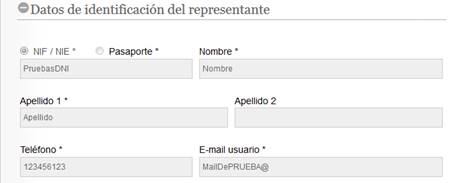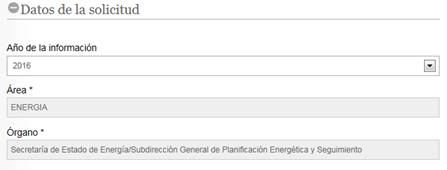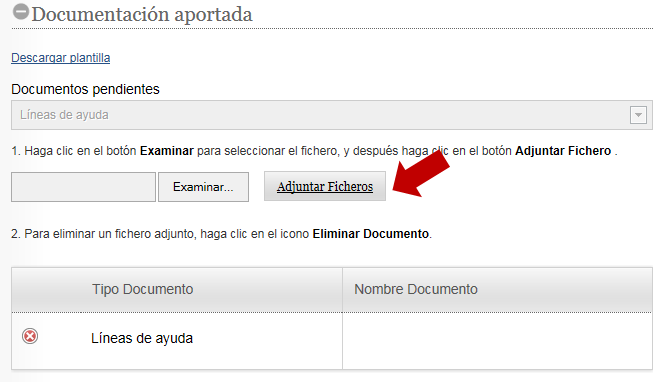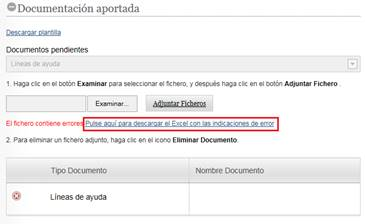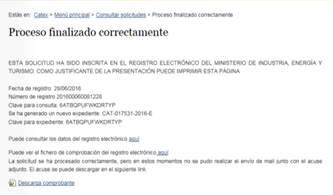Desde este módulo se podrá realizar el envío de las solicitudes para inscribirlas en el sistema. Para crear una nueva solicitud, se deberá seleccionar en el menú la opción correspondiente de “Enviar solicitud”.
Figura 5. Menú de la aplicación
Los campos referentes al solicitante y a la solicitud ya aparecen precargados y deshabilitados, por lo que únicamente será necesario cargar el fichero Excel con los datos de líneas de ayuda y escoger el año al que corresponda la información del mismo.
Se pueden distinguir tres partes en la pantalla de envío de solicitudes:
· Datos de identificación del solicitante: son los datos del solicitante que crea la solicitud. Se rellenarán automáticamente con los datos del usuario logado, y están deshabilitados:
Figura 6. Datos identificativos del representante
· Datos de la solicitud: a excepción del dato del año, el resto aparecen precargados y deshabilitados:
Figura 7. Datos de la solicitud
· Documentos adjuntos: se deberá adjuntar el documento Excel en el cual se informa de las líneas de ayuda a registrar en la aplicación. Para ello se pulsa el botón “Examinar”, seleccionando el fichero deseado y tras esto se pulsa “Adjuntar”. La aplicación hace una serie de validaciones sobre el documento. Dichas validaciones pueden ser consultadas en el anexo de este documento.
Figura 8. Bótón de subida de ficheros y grid de ficheros adjuntos
o Si el fichero cumple todas las validaciones: se cargará en el grid, apareciendo la siguiente imagen.
Figura 9. Grid de ficheros adjuntos con un documento adjunto
o Si el fichero no cumpliese alguna de las validaciones: aparece un enlace, desde el que se podrá descargar un fichero con los errores marcados en rojo:
Figura 10. Enlace para la descarga del documento con errores del Excel
Figura 11. Ejemplo de fichero Excel con errores
Si el fichero seleccionado cumple con las validaciones, tras pulsar el botón “Enviar” se procederá a registrar en la aplicación las líneas de ayuda informadas en el fichero Excel, generando además, un expediente en registro electrónico.
Una vez finalizado el proceso, aparecerá una pantalla con la confirmación de la solicitud como la siguiente:
Figura 12. Pantalla de acuse
El sistema enviará un email al solicitante, informando que la solicitud se ha registrado de forma satisfactoria, incluyendo los datos necesarios para consultar el expediente generado en registro electrónico.